您可以使用 GUI 安裝程式執行 vCenter ServerAppliance 的互動式升級。
若要執行 GUI 升級,請要在網路用戶端機器上下載 vCenter ServerAppliance 安裝程式、從該用戶端機器執行升級精靈,並提供部署和設定新升級的應用裝置的輸入。
成功將環境升級至 vCenter Server7.0 後,將會關閉預先存在的Platform Services Controller 的電源,而您可以從 vSphere 詳細目錄中將其移除。請參閱解除委任 Platform Services Controller。
GUI 升級程序包括連續的兩個階段。
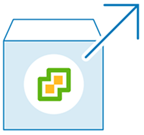
第一個階段會引導您完成部署精靈以取得您要升級之來源應用裝置的部署類型,以及設定新應用裝置。在此階段中,您要使用臨時網路設定來部署新應用裝置。此階段會使用與來源應用裝置相同的部署類型和您所提供的應用裝置設定,在目標伺服器上完成 OVA 檔案的部署。
除了使用 GUI 安裝程式執行升級的第一個階段以外,您也可以使用 vSphere Client或 VMware Host Client 來部署新vCenter Server Appliance 的 OVA 檔案。若要在 ESXi主機或 vCenter Server 執行個體 6.5 或更新版本上部署 OVA 檔案,您還可以使用vSphere Client。在部署 OVA 之後,您必須登入新部署的應用裝置的應用裝置管理介面,以便繼續第二個階段的升級程序。

第二個階段會引導您完成設定精靈,以選取要從舊應用裝置傳輸至新應用裝置的資料類型。在資料傳輸完成之前,新應用裝置會使用臨時網路設定。在資料傳輸完成後,新應用裝置會採用舊應用裝置的網路設定。此階段會完成資料傳輸、啟動新升級的應用裝置的服務,以及關閉舊應用裝置的電源。
除了使用 GUI 安裝程式執行升級的第二個階段以外,您也可以登入新部署之應用裝置的 vCenter Server 管理介面 https://FQDN_or_IP_address:5480。